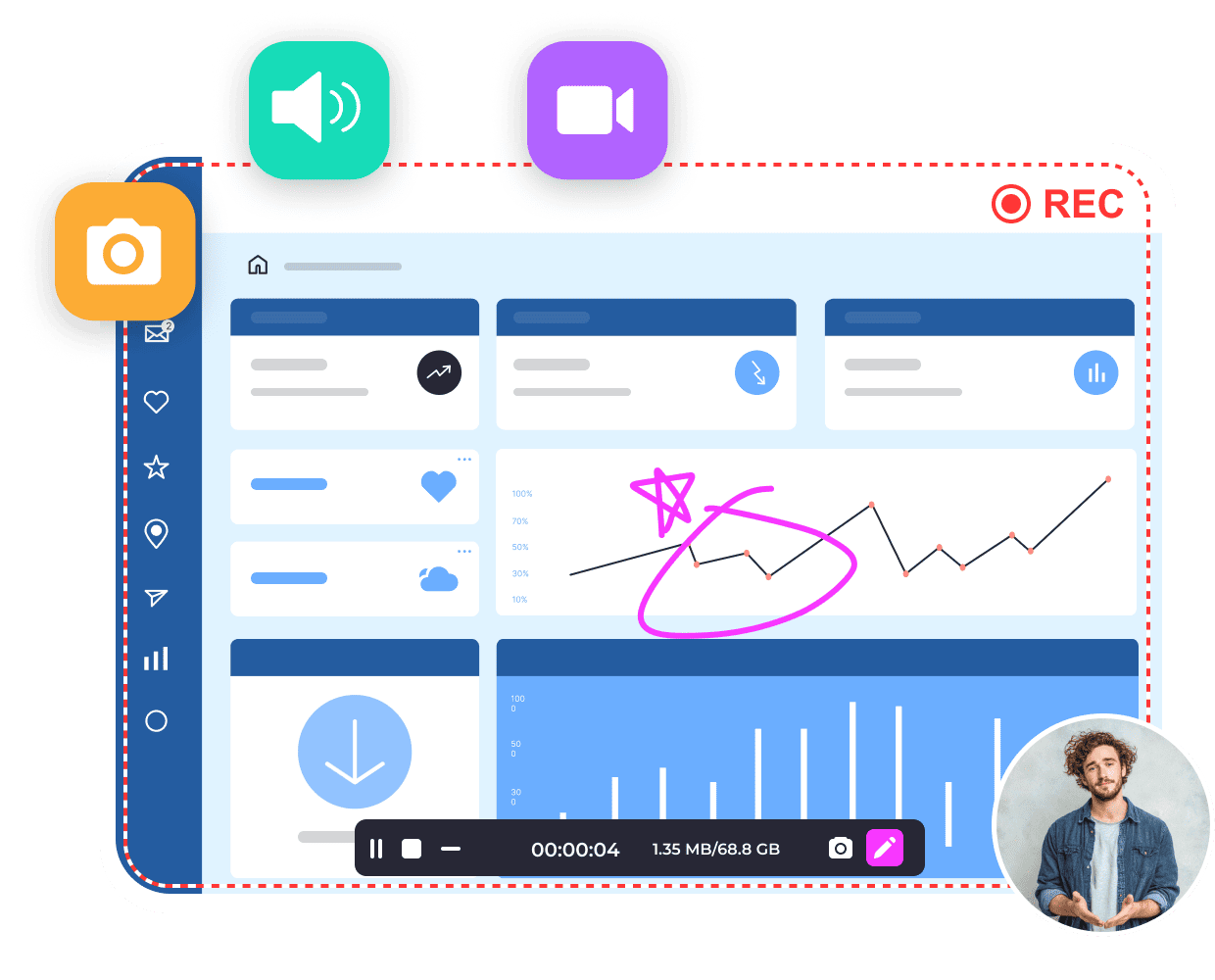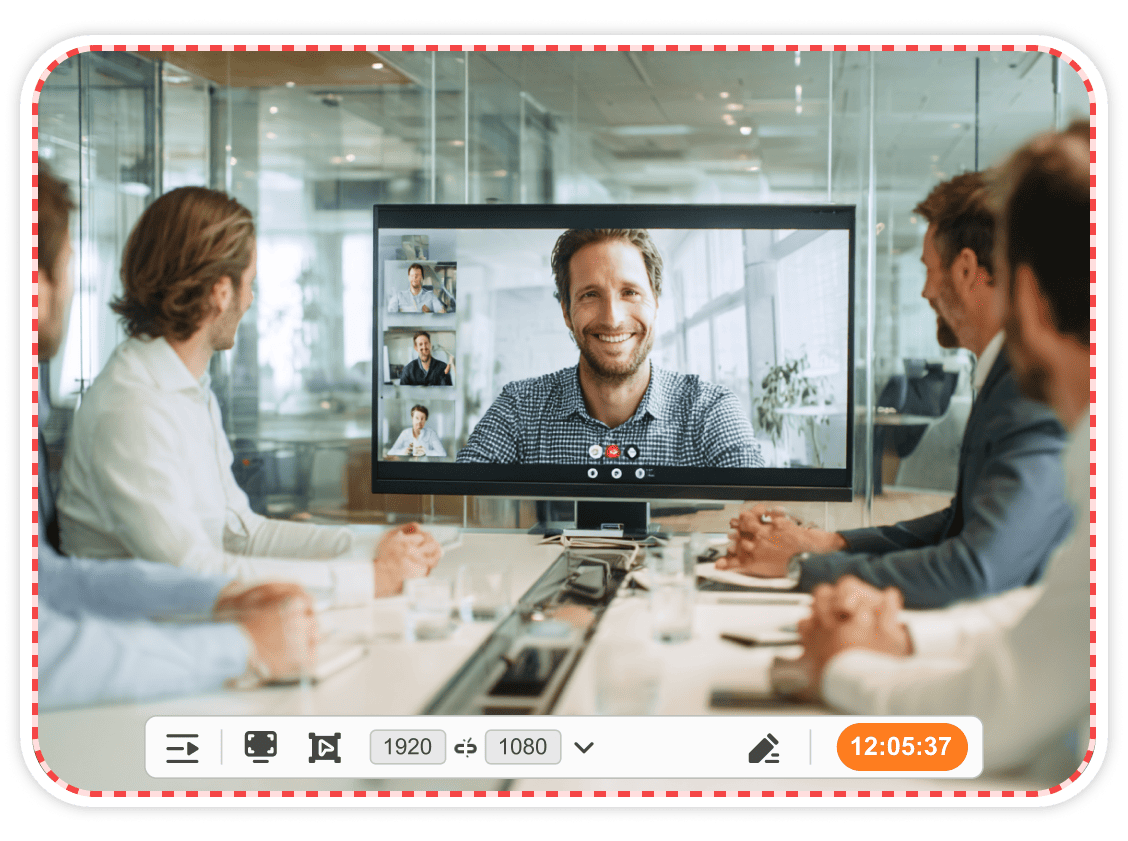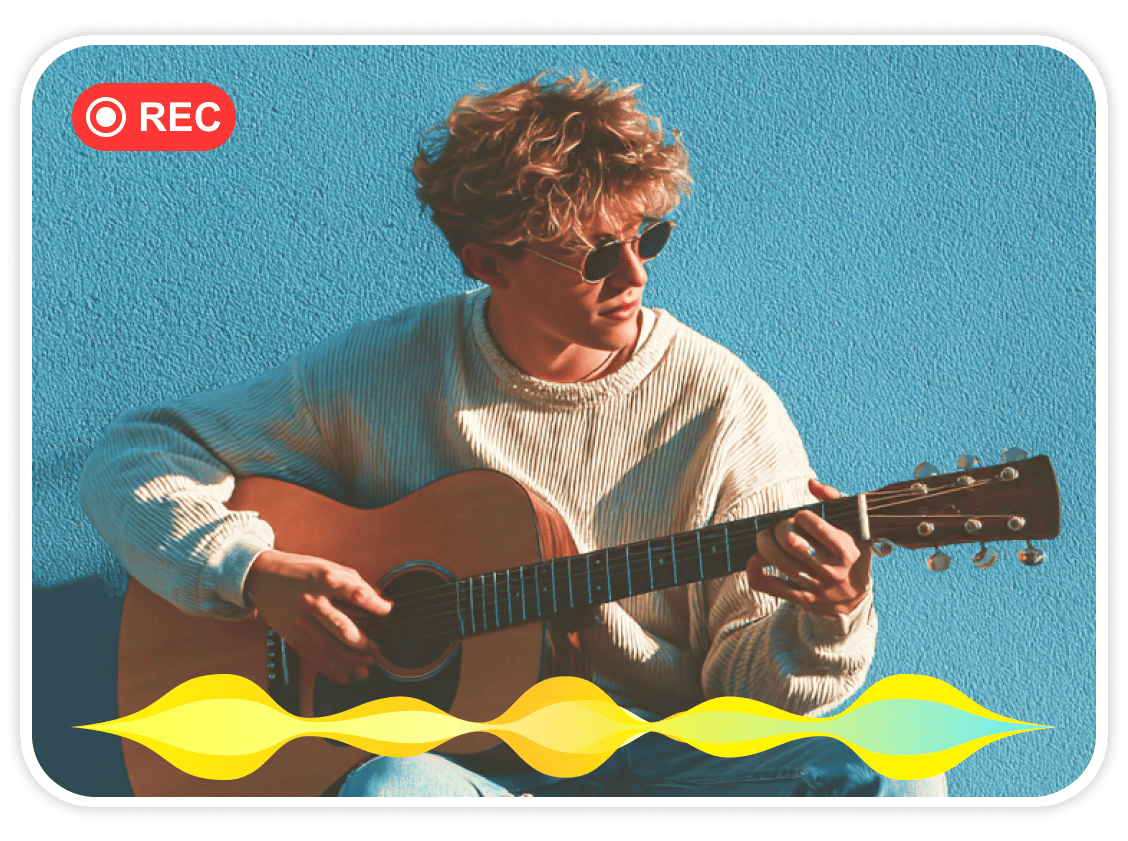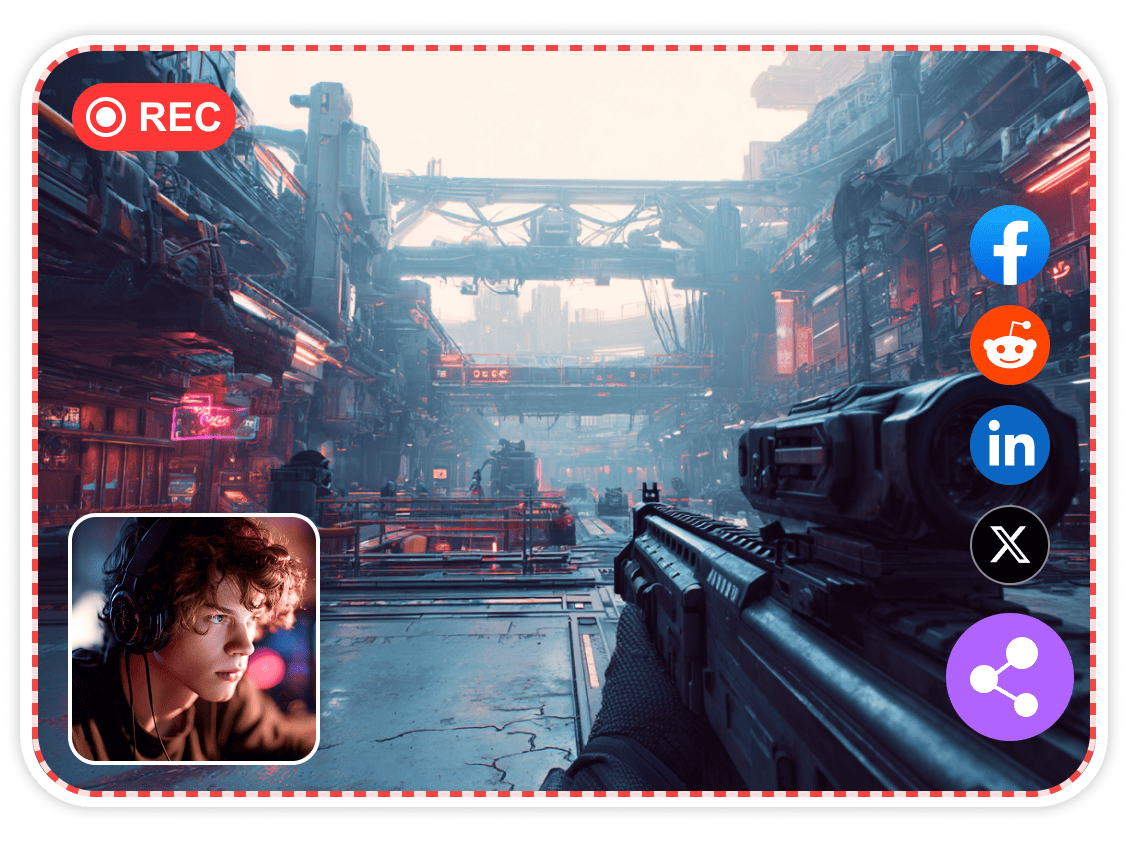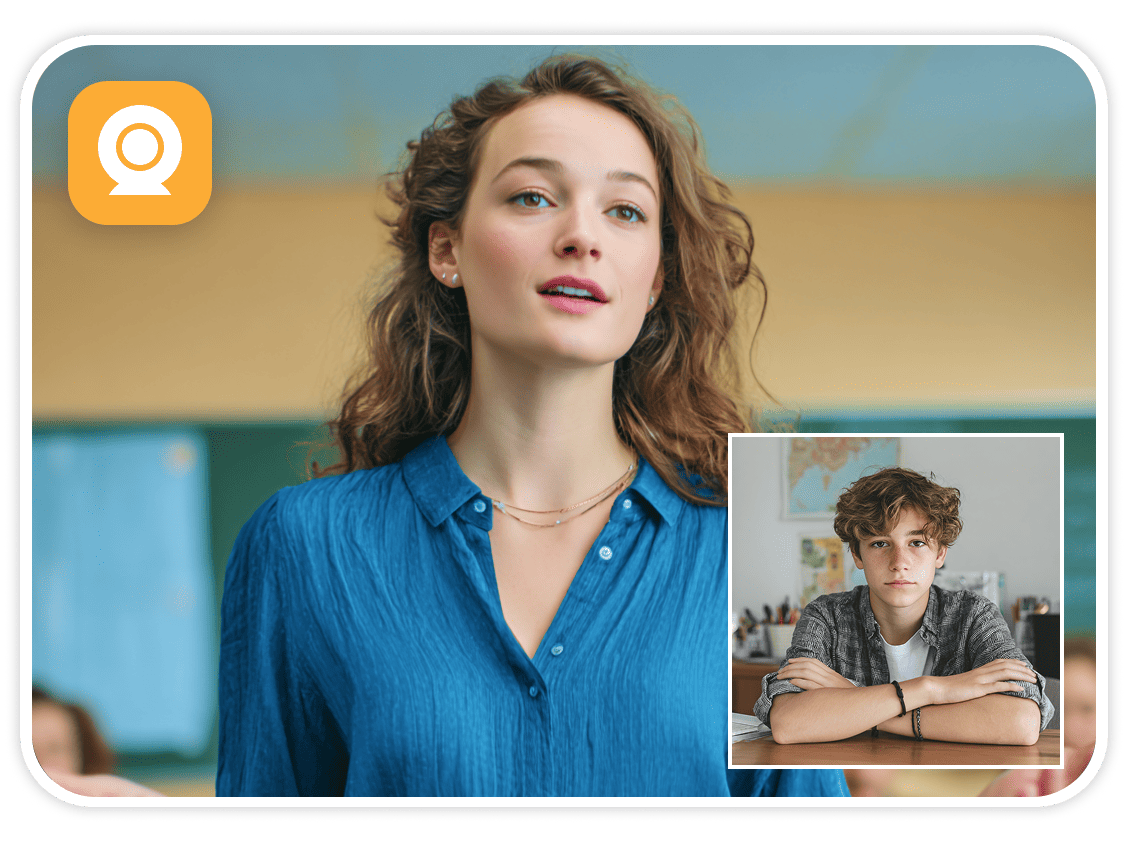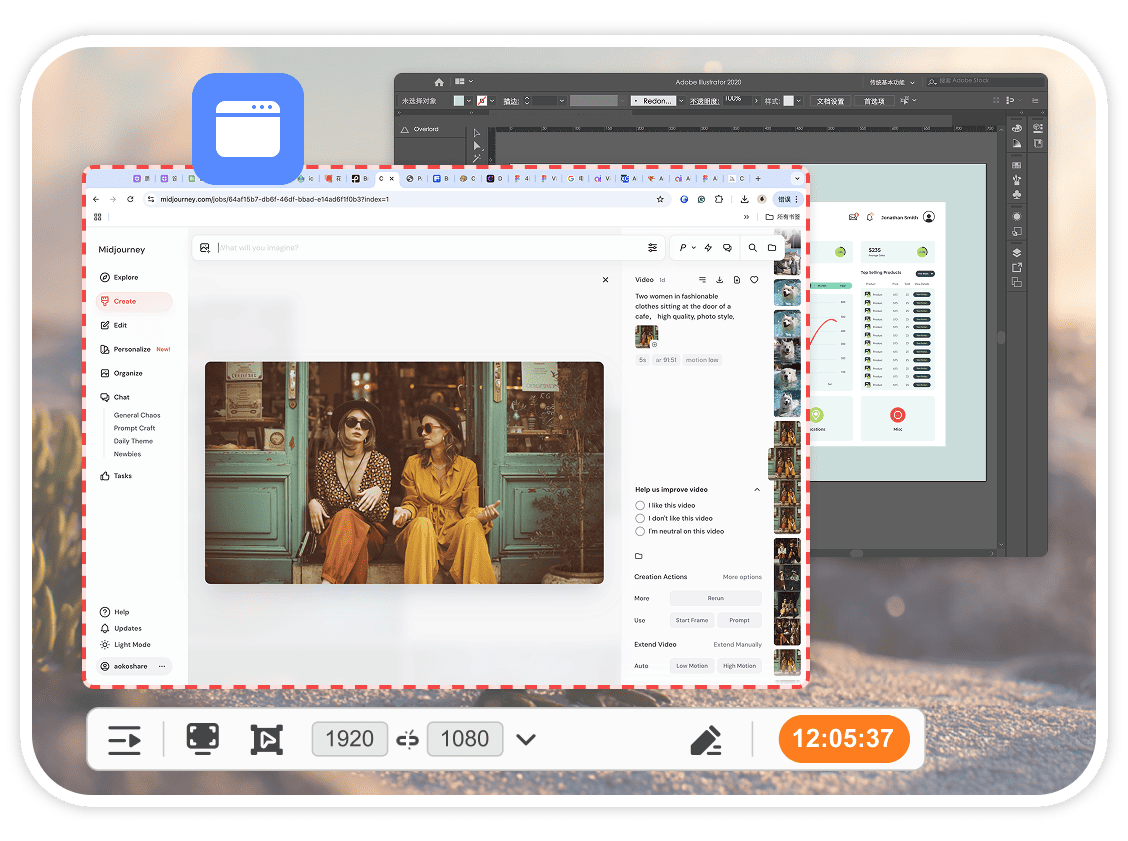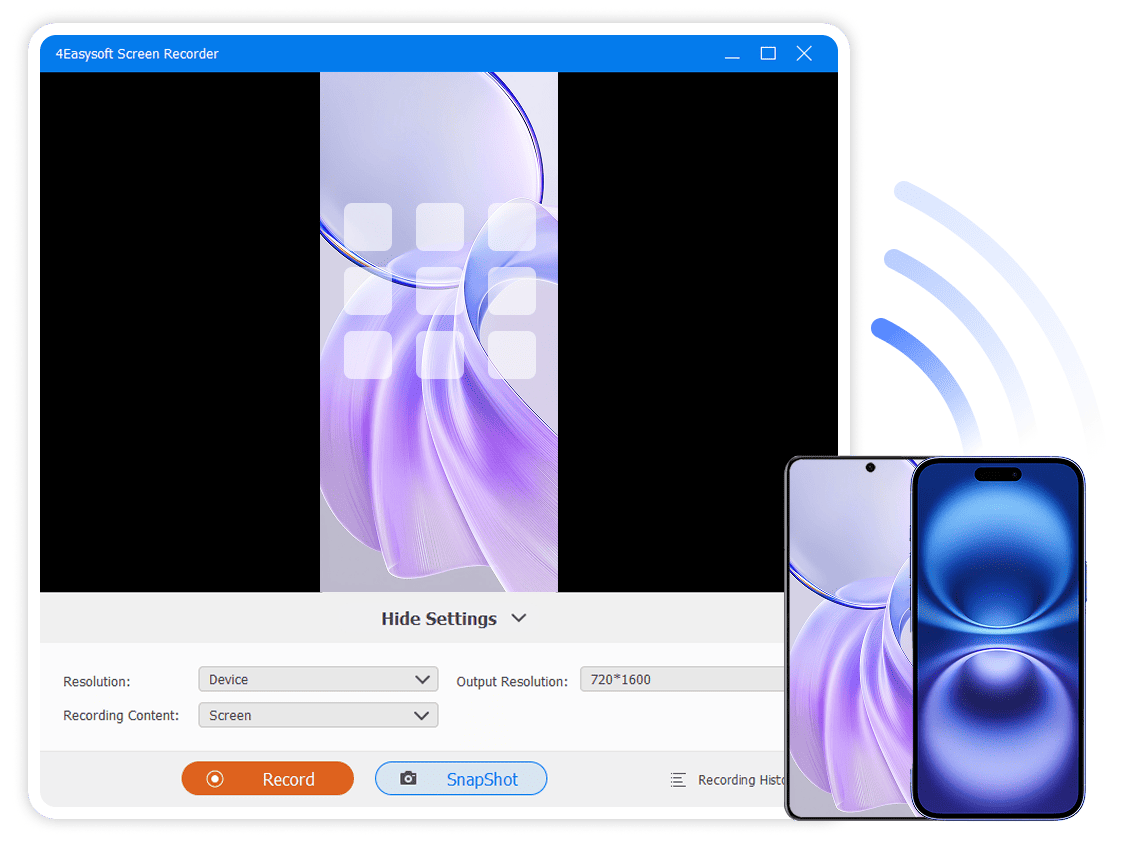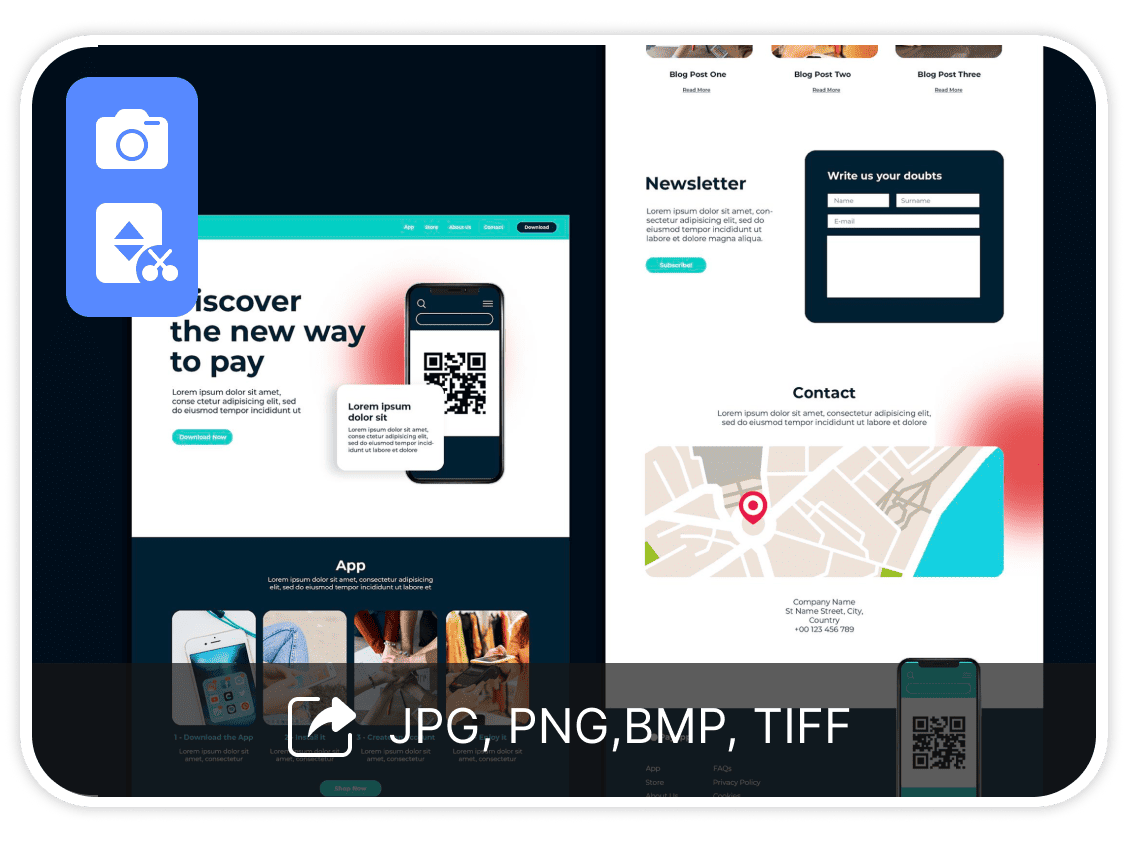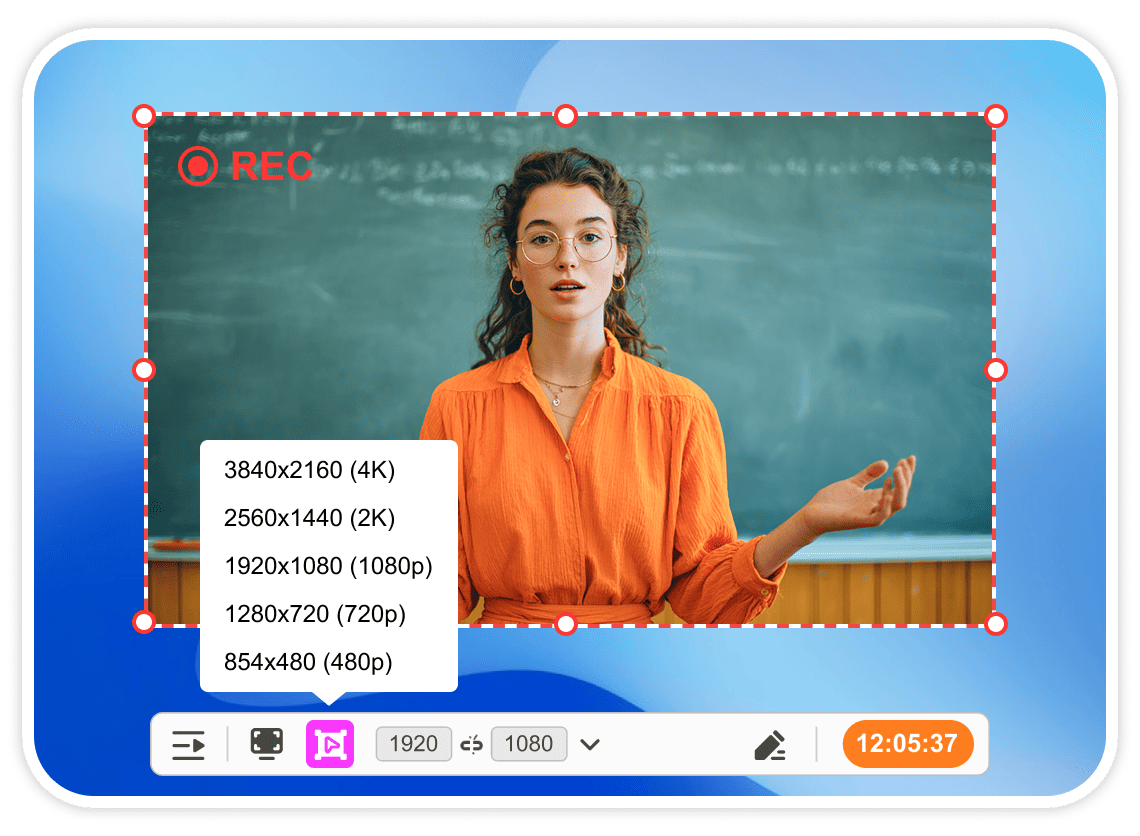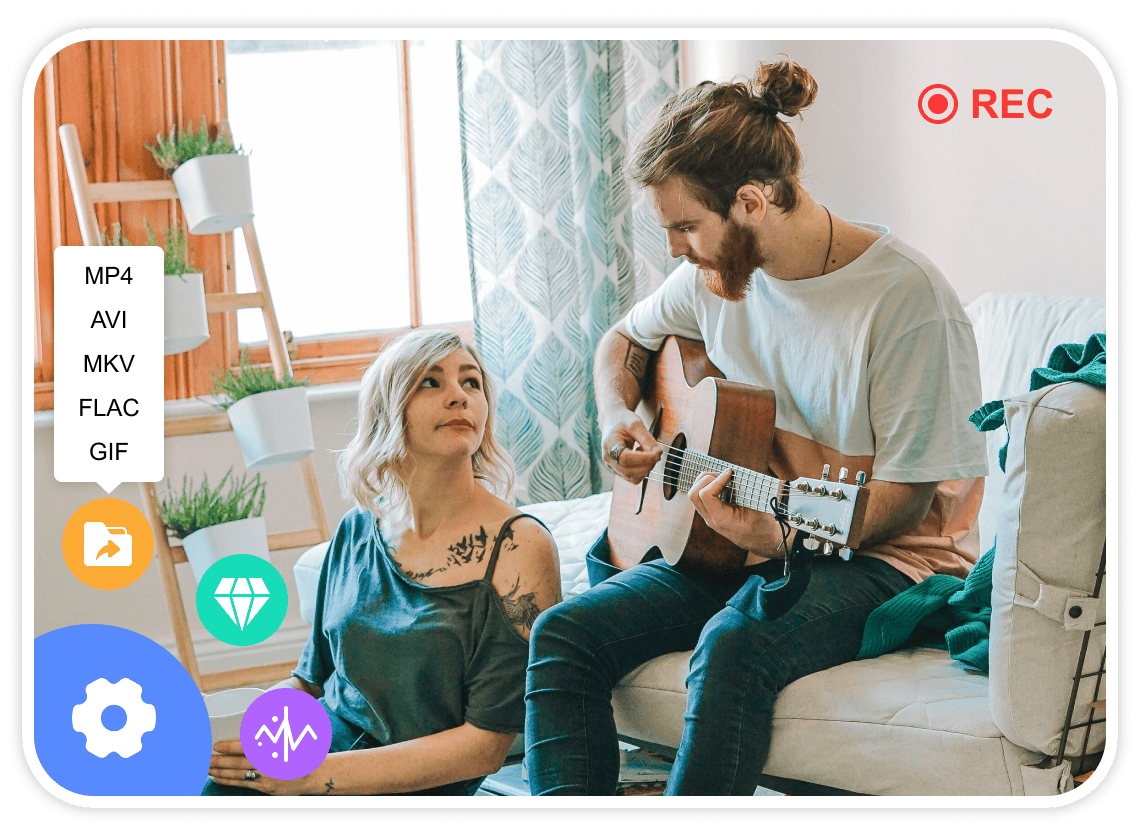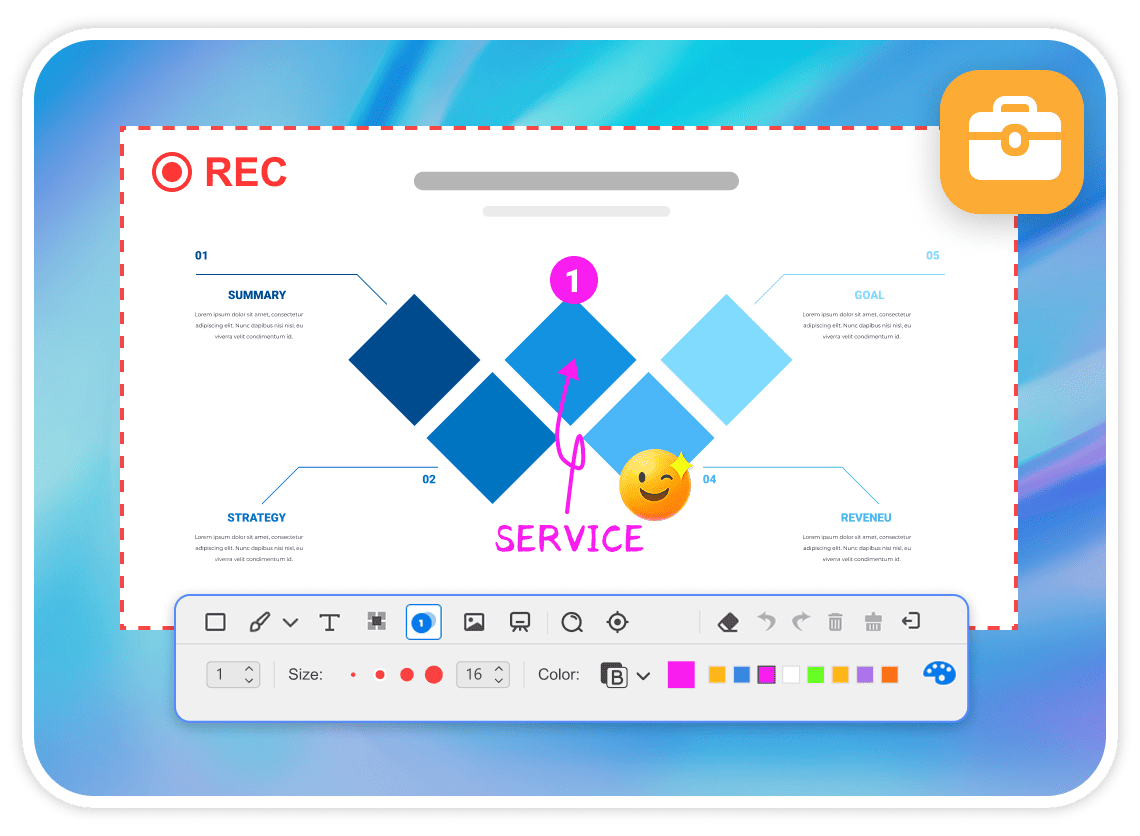Meer oplossingen die u mogelijk nodig heeft
- Meer dan 10 websites om gratis tv-series te kijken in 2025
- [Eenvoudige handleiding] Hoe u geplande opname op OBS kunt gebruiken
- Top 12 videostabilisatoren om trillende video's met hoge kwaliteit te repareren
- De ultieme gids voor het opnemen van MP3 op de iPhone [2025]
- Neem de laatste 30 seconden clip op op PC [Gedetailleerde handleiding]
- Hoe neem ik AirPod-audio op op een Mac? Eenvoudige stappen en meer!
- Hoe maak je een screenshot op Acer? 7 eenvoudige methoden voor jou!
- 3 eenvoudige handleidingen voor het opnemen van het scherm van Genshin Impact [zelfstudie]
- Hoe lang kun je een schermopname maken? [met andere details]
- 6 eenvoudige manieren om een screenshot te maken op Google Pixel [2025]
 Voor ramen
Voor ramen Voor Mac
Voor Mac Gratis online oplossingen
Gratis online oplossingen